Not
Bu sayfaya erişim yetkilendirme gerektiriyor. Oturum açmayı veya dizinleri değiştirmeyi deneyebilirsiniz.
Bu sayfaya erişim yetkilendirme gerektiriyor. Dizinleri değiştirmeyi deneyebilirsiniz.
Bu makalede Visual Studio'daki ana hat oluşturma özelliği açıklanmaktadır. Bir kod bölgesini görünümden gizlemek için, kodu daraltarak kod düzenleyicisinde bir şapka işareti (>) altında görünmesini sağlayabilirsiniz. Ardından daraltılmış bir bölgeyi genişletmek için caret simgesini seçin.
Kodu daraltmak ve genişletmek için Ctrl+M M'yi+ de seçebilirsiniz.
Bir ana hat bölgesini daraltmak için, kodun hemen solunda görünen anahat kenar boşluğunda bölgedeki herhangi bir satıra çift tıklayın. Daraltılmış bölgenin içeriğini, daraltılmış bölgenin üzerine geldiğinizde ipucu olarak görebilirsiniz.
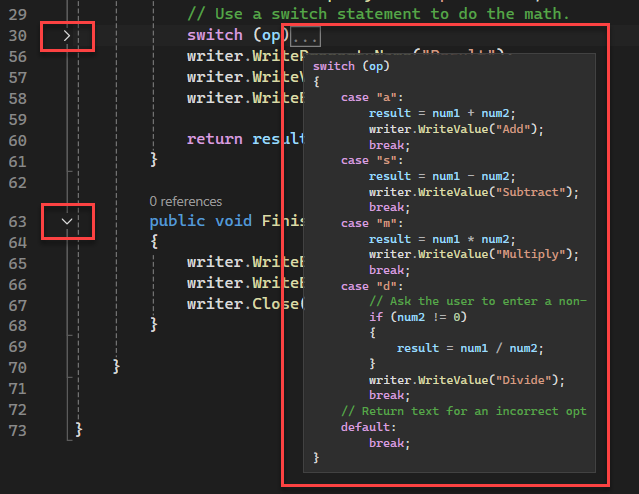
Mouse'u kenar boşluğu üzerinde gezdirdiğinizde, anahat kenar boşluğundaki bölgeler de vurgulanır. Bazı renk yapılandırmalarında varsayılan vurgu rengini görmek zor olabilir. Araçları>Seçenekleri>Ortam>Yazı Tipleri ve Renkler>Ögeleri Görüntüleyin>Daraltılabilir Bölge'de değiştirebilirsiniz.
Ana hatlı kodda çalışırken, üzerinde çalışmak istediğiniz bölümleri genişletebilir, işiniz bittiğinde daraltabilir ve ardından diğer bölümlere geçebilirsiniz. Ana hat oluşturma kullanmak istemediğinizde, temel kodunuzu bozmadan ana hat bilgilerini kaldırmak için Ana Hat Oluşturma'yı Durdur komutunu kullanabilirsiniz.
Düzenle menüsündeki geri al ve yinele komutları bu eylemleri etkiler. Kopyala, Kes, Yapıştırve sürükle ve bırak işlemleri, daraltılabilir bölgenin durumunu değil, anahat bilgilerini korur. Örneğin, daraltılmış bir bölgeyi kopyaladığınızda, Yapıştır işlemi kopyalanan metni genişletilmiş bölge olarak yapıştırır.
Dikkat
Ana hatlı bir bölgeyi değiştirdiğinizde, ana hat kaybolabilir. Örneğin, silme işlemleri veya Bul ve Değiştir işlemleri bir bölgenin sonunu silebilir.
Ana Hat Düzenleme>Anahat menüsünden şu komutları kullanabilirsiniz:
| Ad | Klavye kısayolu | Açıklama |
|---|---|---|
| Seçimi Gizle | Ctrl+MCtrl+H | Normalde anahat oluşturma için uygun olmayan seçili bir kod bloğunu çökertiyor. Örnek: bir if bloğu. Özel bölgeyi kaldırmak için Geçerli Gizlemeyi Durdur veya Ctrl+Mkullanın Ctrl+U. |
| Anahat Genişletmeyi Aç/Kapat | Ctrl+MCtrl+M | İmleç iç içe daraltılmış bir bölümdeyken en içteki ana hat bölümünün geçerli gizli veya genişletilmiş durumunu tersine çevirir. |
| Tüm Anahatları Değiştir | Ctrl+MCtrl+L | Tüm bölgeleri aynı daraltılmış veya genişletilmiş duruma ayarlar. Bazı bölgeler genişletilir ve bazıları daraltılırsa daraltılmış bölgeler genişletilir. |
| Taslak Çizmeyi Durdur | Ctrl+MCtrl+P | Belgenin tamamı için tüm ana hat bilgilerini kaldırır. Anahat oluşturma özelliğini yeniden açmak için,Anahat> gidin ve Otomatik Ana Hat Oluşturma'yı Başlat'ı seçin. |
| Akımı Gizlemeyi Durdur | Ctrl+MCtrl+U | Şu anda seçili olan kullanıcı tanımlı bölge için ana hat bilgilerini kaldırır. |
| Tanımlara Daraltma | Ctrl+MCtrl+O | Tüm türlerin üyelerini daraltıyor. |
Bahşiş
Klavyeyi kullanma hakkında daha fazla bilgi için bkz. Visual Studio'da klavye kısayolları.
Genişletmek veya daraltmak istediğiniz metin bölgelerini tanımlamak için Visual Studio SDK'sını da kullanabilirsiniz. Daha fazla bilgi için bkz. İzlenecek Yol: Ana Hat Oluşturma.